Εγκατάσταση και χρήση του Dropbox στο Mac σας
Η εγκατάσταση και η χρήση του Dropbox για Mac είναι τόσο απλή όσο η λήψη και η εγκατάσταση της εφαρμογής. Από εκεί, το Dropbox σας λειτουργεί σαν φάκελος στον υπολογιστή σας — εκτός από το ότι βρίσκεται στο cloud. Δείτε πώς μπορείτε να το προσθέσετε στο Mac σας.
Εδώ θα εξετάσουμε κυρίως την έκδοση για Mac, αλλά σημειώστε ότι το Dropbox είναι επίσης διαθέσιμο για Windows, Linuxκαι τις περισσότερες πλατφόρμες για κινητές συσκευές, συμπεριλαμβανομένων των Android και συσκευές iOS. Αυτή η λειτουργία πολλαπλών πλατφορμών σάς δίνει πρόσβαση στα αρχεία σας ανεξάρτητα από τη συσκευή ή την πλατφόρμα. Τα στιγμιότυπα οθόνης και οι τιμές είναι τρέχουσες από τον Φεβρουάριο του 2020.
-
Εάν δεν έχετε ήδη λογαριασμό Dropbox, δημιουργήστε έναν στο Ιστοσελίδα Dropbox.
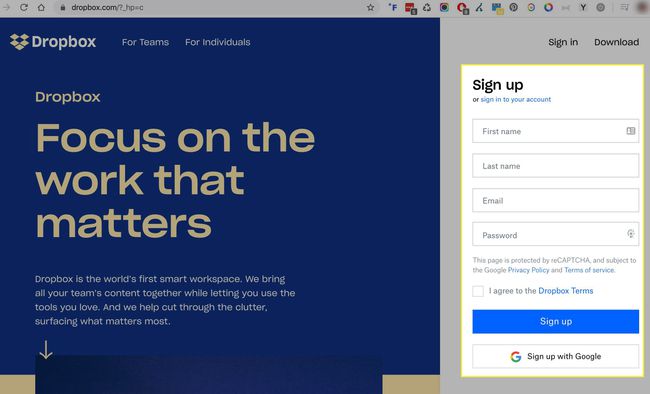
Η δωρεάν επιλογή λογαριασμού Dropbox μπορεί να είναι λίγο δύσκολο να βρεθεί. Εγγραφείτε δωρεάν.
-
Κατεβάστε το πρόγραμμα εγκατάστασης.
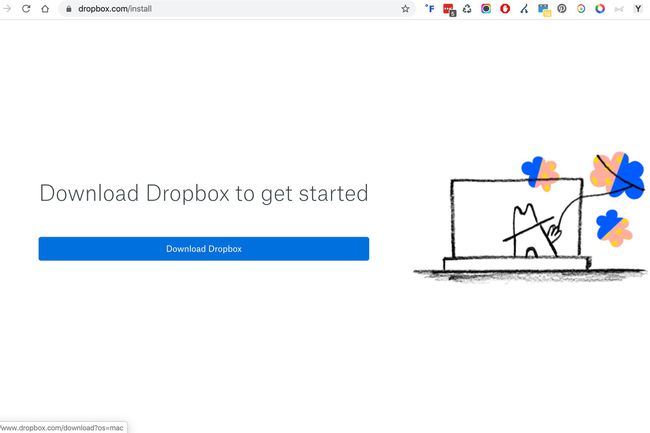
-
Όταν ολοκληρωθεί η λήψη, αναζητήστε το πρόγραμμα εγκατάστασης στο δικό σας Λήψεις ντοσιέ. Το όνομα του αρχείου είναι DropboxInstaller.dmg. Διπλό κλικ Dropbox Installer.dmg.
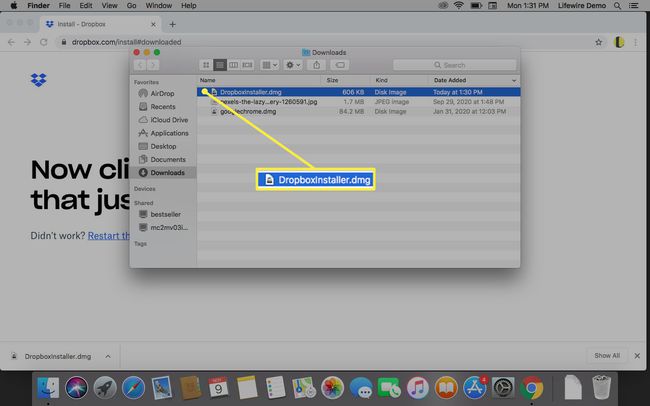
-
Στο παράθυρο του Dropbox Installer που ανοίγει, κάντε διπλό κλικ στο Εικονίδιο Dropbox.
Θα εμφανιστεί μια ειδοποίηση που θα σας προειδοποιεί ότι το Dropbox είναι μια εφαρμογή που έχει ληφθεί από το Διαδίκτυο. Κάντε κλικ Ανοιξε να συνεχίσει. Στη συνέχεια, το Dropbox θα πραγματοποιήσει λήψη τυχόν απαραίτητων ενημερώσεων και στη συνέχεια θα ξεκινήσει η διαδικασία εγκατάστασης. Ένα εικονίδιο Dropbox θα εμφανιστεί στη γραμμή μενού σας και η εφαρμογή Dropbox θα εμφανιστεί στη γραμμή σας /Applications φάκελο και στην πλαϊνή γραμμή.
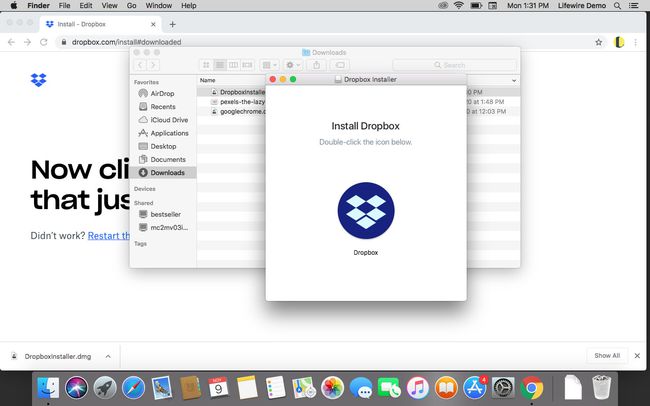
-
Αφού συνδεθείτε, στο παράθυρο του Dropbox θα εμφανιστεί ένα συγχαρητήριο μήνυμα για την επιτυχή ολοκλήρωση της εγκατάστασης. Κάντε κλικ Επόμενο.
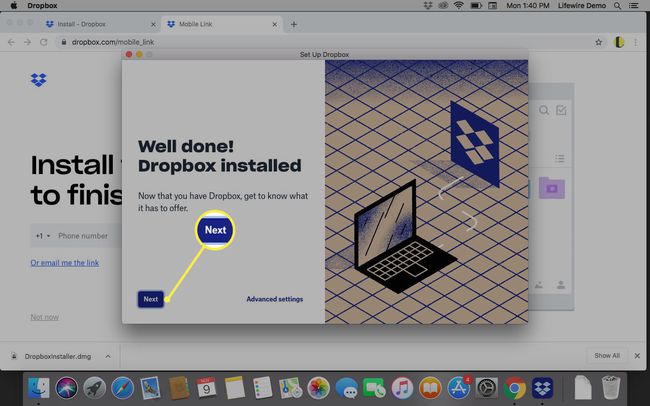
-
Αφιερώστε λίγα λεπτά για να διαβάσετε το Ξεκινώντας εγκαταστήστε τον οδηγό στον φάκελο Dropbox για να μάθετε περισσότερα.
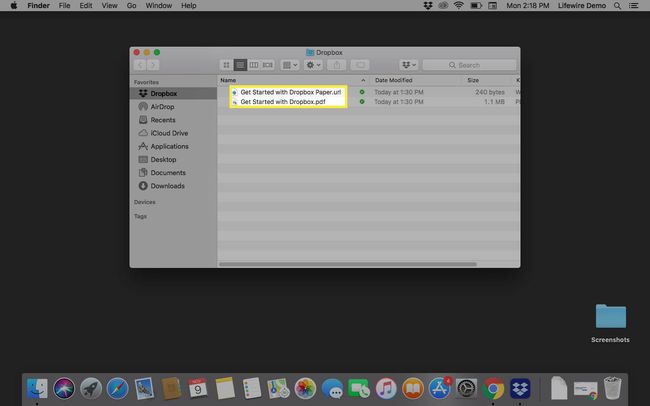
Χρήση του Dropbox
Το Dropbox εγκαθιστά ένα στοιχείο σύνδεσης και ενσωματώνεται στο Finder. Μπορείτε να αλλάξετε αυτήν τη διαμόρφωση ανά πάσα στιγμή στο Dropbox Προτιμήσεις. Κάντε κλικ στο Dropbox εικονίδιο στο επάνω μέρος της οθόνης σας και, στη συνέχεια, το κάτω βέλος δίπλα στα αρχικά σας. Επιλέγω Προτιμήσεις από το αναπτυσσόμενο μενού.
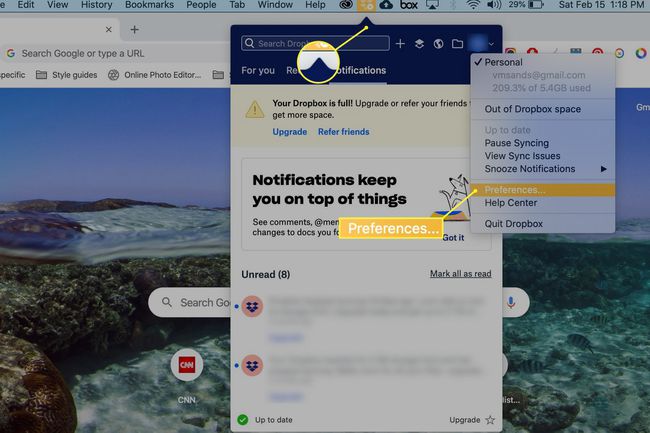
Συνιστούμε να διατηρήσετε την επιλογή ενσωμάτωσης Finder και την επιλογή εκκίνησης του Dropbox κάθε φορά που εκκινείτε το Mac σας. Μαζί, αυτά βοηθούν το Dropbox να λειτουργεί ακριβώς όπως ένας άλλος φάκελος στο Mac σας.
Πώς λειτουργεί το Dropbox
Οτιδήποτε τοποθετείτε μέσα στο φάκελο Dropbox στο Mac σας αντιγράφεται αυτόματα στο σύστημα αποθήκευσης που βασίζεται σε σύννεφο και συγχρονίζεται με οποιεσδήποτε άλλες συσκευές χρησιμοποιείτε και οι οποίες εκτελούν επίσης το Dropbox. Αυτό σημαίνει ότι μπορείτε να εργαστείτε σε ένα έγγραφο στο σπίτι στο Mac σας, να πάτε στη δουλειά και να συνεχίσετε αυτό που κάνατε με το έγγραφο, γνωρίζοντας ότι είναι ακριβώς το ίδιο με το σημείο που το σταματήσατε.
Χρήση του φακέλου Dropbox
Θα παρατηρήσετε μια σημαία δίπλα σε κάθε αρχείο στο φάκελο Mac Dropbox. δείχνει την τρέχουσα κατάσταση συγχρονισμού του στοιχείου. Ένα πράσινο σημάδι επιλογής υποδεικνύει ότι το στοιχείο έχει συγχρονιστεί επιτυχώς με το cloud. Ένα μπλε κυκλικό βέλος υποδεικνύει ότι ο συγχρονισμός βρίσκεται σε εξέλιξη.
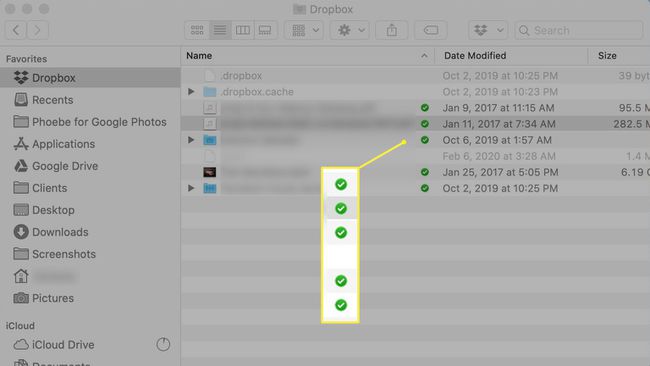
Μπορείτε πάντα να έχετε πρόσβαση στα δεδομένα σας από τον ιστότοπο του Dropbox, αλλά συνολικά, είναι πιο εύκολο να εγκαταστήσετε το Dropbox σε όλες τις συσκευές που χρησιμοποιείτε.
Γιατί να χρησιμοποιήσετε το Dropbox;
Χρήση του Dropbox στο Mac σας μπορεί να απλοποιήσει την κοινή χρήση αρχείων με άλλες συσκευές και άτομα. Για παράδειγμα, μπορείτε να βάλετε μια ομάδα φωτογραφιών στο Dropbox σας για να τις μοιραστείτε με την οικογένειά σας, αντί να τις στέλνετε email ή να ασχολείστε με τις μονάδες αντίχειρα και άλλα παρόμοια. Το Dropbox είναι επίσης χρήσιμο για εργασία: Μπορείτε να βάλετε σημαντικά αρχεία στο Dropbox σας για να τα μοιραστείτε με μεγάλες ομάδες, αντί να αντιμετωπίζετε τη σύγχυση και το χάος στα εισερχόμενα ενός μεγάλου, μεγάλου νήματος email. Για αυτούς τους λόγους, το Dropbox είναι ένα από τα πιο δημοφιλή συστήματα αποθήκευσης που βασίζονται σε cloud.
Το Dropbox δεν είναι η μόνη υπηρεσία αποθήκευσης και συγχρονισμού που βασίζεται σε σύννεφο για Mac, αλλά αυτή τη στιγμή είναι μία από τις πιο δημοφιλείς. Ωστόσο, έχει έναν αρκετά σκληρό ανταγωνισμό, συμπεριλαμβανομένου του ανταγωνισμού της Microsoft Πιλοτάρισμα, της Google Google Drive, Box.net και SugarSync. Ως χρήστης Mac, μπορείτε επίσης να χρησιμοποιήσετε την υπηρεσία cloud της Apple, iCloud. Είναι μια πολύ εύχρηστη, εύχρηστη υπηρεσία που είναι ήδη ενσωματωμένη στο Mac σας.
Λοιπόν, γιατί να σκεφτείτε το Dropbox; Εδώ είναι μερικοί λόγοι:
- Η χρήση πολλαπλών υπηρεσιών που βασίζονται σε σύννεφο συμβάλλει στη μείωση του κόστους αποθήκευσης δεδομένων στο cloud. Επιπλέον, ο πλεονασμός διασφαλίζει ότι δεν θα χάσετε δεδομένα.
- Σχεδόν όλες οι υπηρεσίες cloud προσφέρουν δωρεάν επίπεδο και το Dropbox δεν αποτελεί εξαίρεση.
- Πολλές εφαρμογές ενσωματώνονται με διάφορες υπηρεσίες αποθήκευσης που βασίζονται σε cloud για να προσφέρουν πρόσθετες λειτουργίες. Το Dropbox είναι ένα από τα πιο συχνά χρησιμοποιούμενα συστήματα που βασίζονται σε σύννεφο που χρησιμοποιούνται από εφαρμογές τρίτων.
Το Dropbox είναι διαθέσιμο σε τέσσερα βασικά προγράμματα τιμολόγησης. τα τρία πρώτα σάς επιτρέπουν να επεκτείνετε τον αποθηκευτικό χώρο που έχετε παραπέμποντας άλλους στην υπηρεσία. Για παράδειγμα, η βασική δωρεάν έκδοση του Dropbox θα σας προσφέρει 500 MB ανά παραπομπή, με μέγιστο 18 GB δωρεάν αποθηκευτικού χώρου.
Τιμολόγηση Dropbox
Το Dropbox προσφέρει κλιμακωτές τιμές, βασισμένες κυρίως στις ανάγκες αποθήκευσης που έχετε και, εάν ισχύει, στις ανάγκες της ομάδας σας. Όλοι οι λογαριασμοί επί πληρωμή προσφέρουν δωρεάν δοκιμή 14 ημερών.
| Σχέδιο | Τιμή ανά μήνα | Αποθήκευση |
|---|---|---|
| Βασικός | Ελεύθερος | 2 GB |
| Συν | 9,99 $ όταν χρεώνεται ετησίως | 2 TB |
| Επαγγελματίας | 16,58 $ όταν χρεώνεται ετησίως | 3 TB |
| Πρότυπο για Ομάδες | 12,50 $ ανά χρήστη | 5 TB |
| Προχωρημένο για Ομάδες | $20 ανά χρήστη | Απεριόριστος |
